Come cambiare il fuso orario di Microsoft Bookings
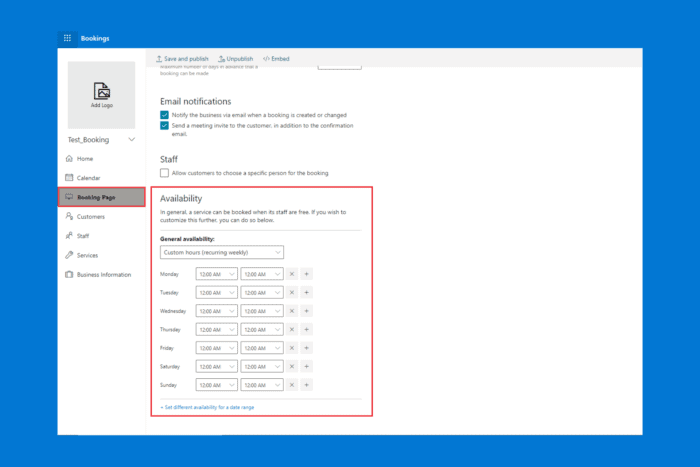
Se hai scoperto che le prenotazioni che hai creato in Microsoft Bookings sono errate, probabilmente è perché non ti trovi nel fuso orario corretto. Dovrai quindi cambiare il fuso orario in Microsoft Bookings. In realtà, ci sono due impostazioni di lingua e fuso orario in Bookings e ti guideremo su come modificarle.
Come posso cambiare la lingua e il fuso orario per un calendario di prenotazione?
-
Accedi a Microsoft 365 e seleziona la tile di Outlook dal menu a sinistra.
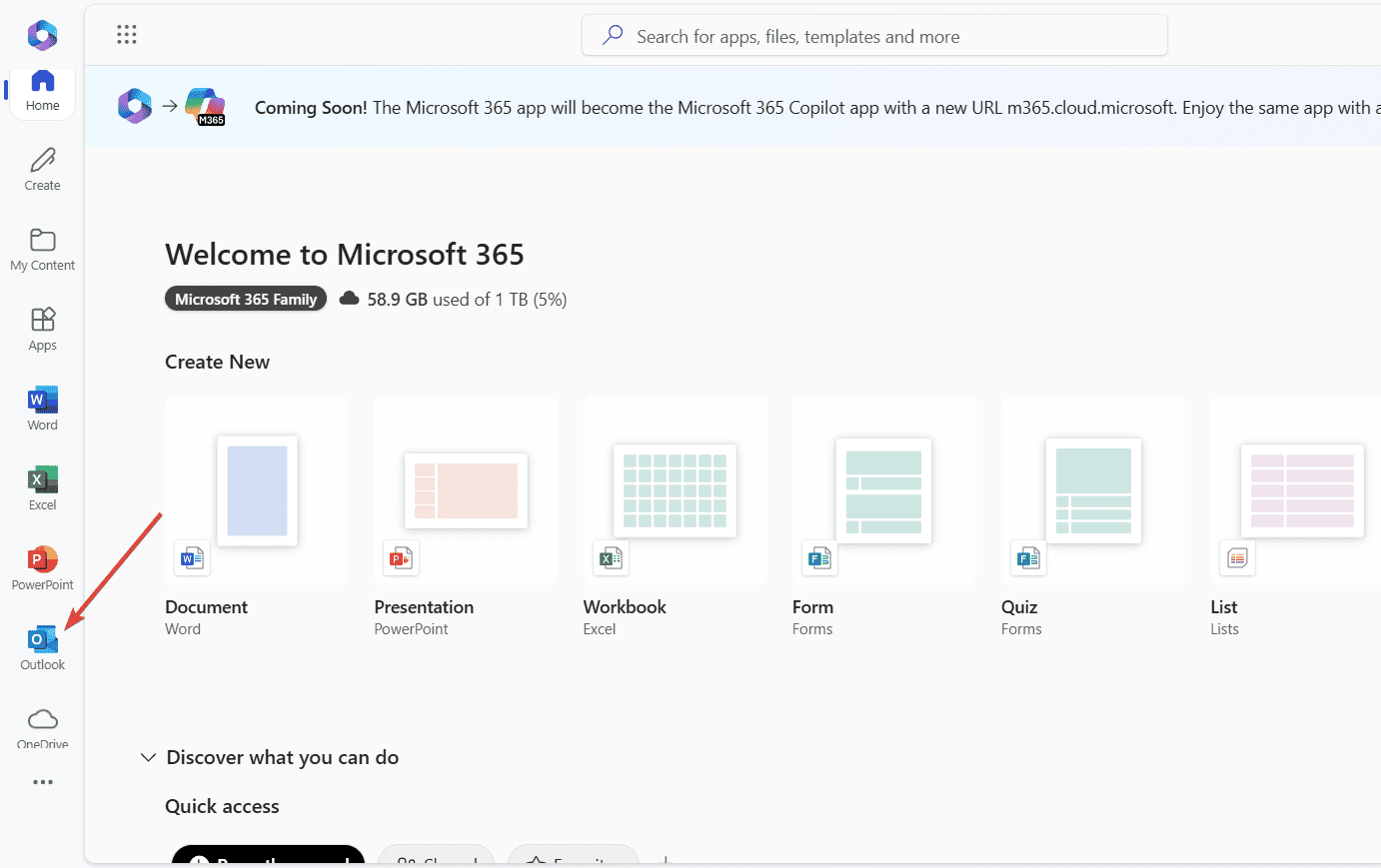
- Dopo che Outlook si è aperto, seleziona l’icona delle Impostazioni (l’ingranaggio) nell’angolo in alto a destra dello schermo.
-
Digita fuso orario nella casella di ricerca del pannello delle Impostazioni e seleziona Fusi orari dall’elenco.
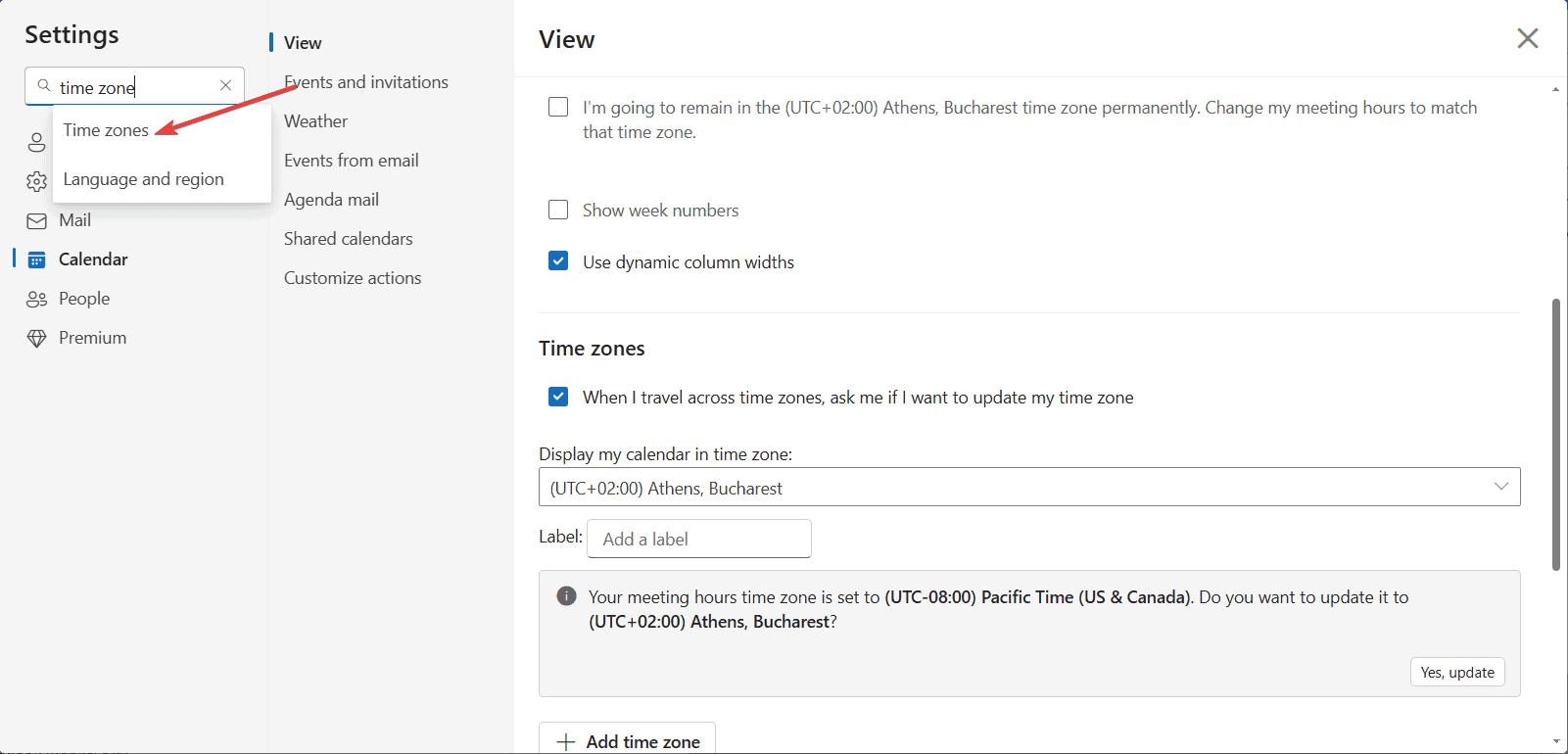
- Qui puoi aggiornare il tuo fuso orario, aggiungere altri fusi orari e persino aggiungere un calendario globale da integrare in Outlook.
- Dopo aver effettuato le modifiche, non dimenticare di cliccare sul pulsante Sì, aggiorna per salvare le tue preferenze.
Microsoft Bookings è direttamente collegato a Outlook ecco perché devi cambiare il fuso orario lì per essere utilizzato dalle tue prenotazioni. Se il tuo fuso orario è impostato, ad esempio, su Eastern Standard Time (EST), il calendario delle prenotazioni mostrerà l’appuntamento esistente in ora EST. Hai effettuato questa scelta inizialmente quando hai configurato Microsoft 365 e Outlook nel tuo account web.
Tuttavia, puoi anche cambiare il fuso orario per la pagina delle prenotazioni, come indicato di seguito.
Come posso impostare la lingua e il fuso orario per la pagina di prenotazione?
- Accedi al tuo account Microsoft 365, seleziona il launcher delle app e poi seleziona Bookings.
- Successivamente, seleziona Pagina di prenotazione e scegli Cambia impostazioni di lingua e fuso orario dalle opzioni disponibili.
-
Seleziona la tua lingua e il fuso orario corrente e scegli OK.
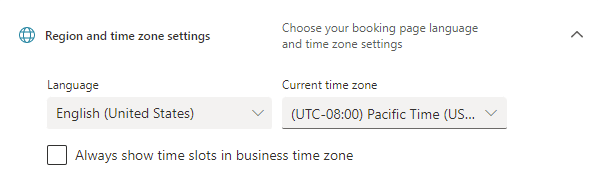
Ora devi solo assicurarti che i fusi orari di Outlook e della pagina di prenotazione siano gli stessi. Altrimenti sarai un po’ confuso. Come hai visto sopra, puoi impostare più fusi orari in Outlook. C’è anche un’impostazione predefinita in cui Outlook può avvisarti se hai cambiato fuso orario mentre viaggi e adattare il tuo programma al volo.
Ora sai come cambiare il fuso orario di Microsoft Bookings e rimanere in linea con il tuo programma. Se non riesci a trovare Microsoft Bookings nel tuo account, significa che tu o la tua organizzazione non vi siete iscritti.
Microsoft Bookings è disponibile con i seguenti abbonamenti, secondo la documentazione di Microsoft:
Office 365: A3, A5, E1, E3, E5, F1, F3, G1, G3 e G5
Microsoft 365: A3, A5, E1, E3, E5, F1, F3, Business Basic, Business Standard, Business Premium, Teams Essentials, Teams Premium
Speriamo che la nostra guida ti abbia fornito tutte le informazioni necessarie per aiutarti a cambiare il fuso orario in Microsoft Bookings. Se hai ulteriori domande, scrivile nella sezione commenti qui sotto.













